A Google Fotók megosztott albumai számos okból rendkívül kényelmesek. Ezzel Ön és a többi felhasználó egyetlen albumhoz adhat hozzá fényképeket és videókat, megjegyzéseket fűzhet a hozzáadott fényképekhez, és értesítést kaphat, ha valaki újat ad hozzá. És ha Ön a tulajdonos, módosíthatja az összes felhasználó engedélyeit. A saját személyes albumokhoz hasonlóan a megosztott albumok is megjelennek a Könyvtárban. Ha el szeretné rejteni őket a könyvtárból, az alábbi utasításokat követve megteheti.
Tartalomjegyzék:
- A megosztott albumok elrejtése és felfedése a könyvtárból
- A Lezárt mappa segítségével elrejtheti a fényképeket és videókat a Google Fotókban
Készíthetsz rejtett albumot a Google Fotókban?
Gyorsan különbséget kell tennünk a könyvtárból elrejthető megosztott albumok és a nemrégiben bevezetett Locked Folder között, ahol elrejtheti fotóit és videóit. Ezt szem előtt tartva mindkettőre magyarázatot adunk.
1. A megosztott albumok elrejtése és elrejtése a könyvtárból
A felhasználók elrejthetik a megosztott albumokat a Könyvtárból, és csak a Google Fotók Megosztás lapján láthatják őket. Ha sok albumod van, mindig jó ötlet megtisztítani a rendetlenséget. Természetesen ez csak a megosztott albumokra vonatkozik. A személyes albumokat nem lehet elrejteni, csak törölni.
Ha meg szeretné jeleníteni az albumok elrejtését, ezt a Megosztás lapon teheti meg. Még ha elrejti is az albumot, akkor is látni fogja az albumban található összes fotót és videót a fő Fotók lapon.
A következőképpen rejthet el egy megosztott albumot a Google Fotók könyvtárban:
- Nyissa meg a Google Fotókat .
- Koppintson a Könyvtár elemre .
- Válassza ki az elrejteni kívánt megosztott albumot .
- Érintse meg a hárompontos menüt , és válassza az Elrejtés a könyvtárból lehetőséget .
- Album elrejtéséhez nyissa meg alulról a Megosztás lehetőséget, és válassza ki az albumot. Érintse meg a hárompontos menüt, és válassza a Megjelenítés a könyvtárban lehetőséget.
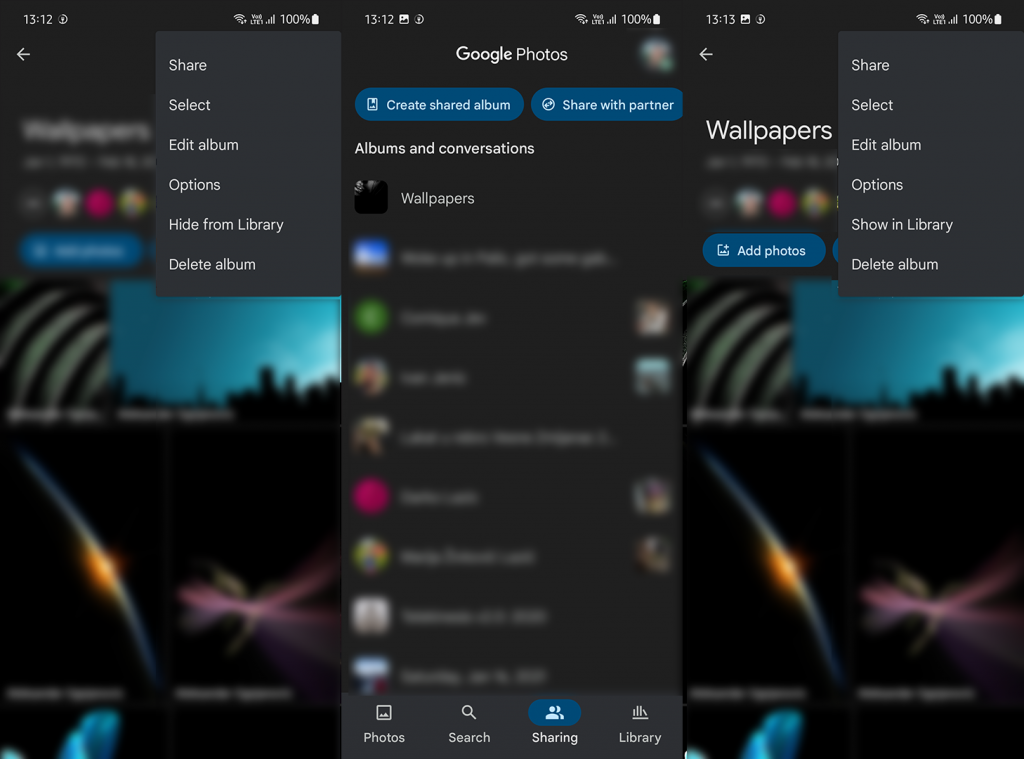
2. Használja a Lezárt mappát a fényképek és videók elrejtéséhez a Google Fotókban
Másrészt, ha valamilyen privát fotót és videót szeretne elrejteni egy biztonságos felhőalapú tárolóban, ezt megteheti a nemrég hozzáadott Zárolt mappával. Ez a funkció jelenleg csak a Google Fotók Androidra alkalmazásban érhető el. Ezt a hasznos Google Fotók-összetevőt a Könyvtár > Segédprogramok > Zárolt mappa menüpontban találhatja meg, és hozzá kell adnia egy PIN-kódot, és engedélyeznie kell az ujjlenyomatot, mielőtt fényképeket tárolhat benne.
Fényképek vagy videók Zárolt mappába való átviteléhez koppintson a fényképre (vagy használja a többszörös kijelölést több fénykép vagy videó kiválasztásához), majd koppintson a 3-pontos menüre. Innen válassza az Áthelyezés zárolt mappába lehetőséget. A mérettől függően (elsősorban a nagy videók esetében) ez eltarthat egy ideig. Ezenkívül a Zárolt mappához nem fog tudni hozzáférni online állapotban, mert ez csak felhőalapú szolgáltatás. Ha fotókat vagy videókat töröl a Zárolt mappából, azok nem kerülnek a Kukába, ezért ne feledje, mielőtt végleg töröl valamit.
A következőképpen engedélyezheti és használhatja a Lezárt mappát a Google Fotók Androidra alkalmazásban:
- Nyissa meg a Google Fotókat .
- Válassza a Könyvtár lapot.
- Koppintson a Segédprogramok elemre .
- Válassza a Zárolt mappa lehetőséget .
- Kövesse az utasításokat a Zárolt mappa konfigurálásához. Ezután válassza ki azokat a fotókat és videókat, amelyeket zár mögött szeretne tartani, és helyezze át őket a Zárolt mappába .
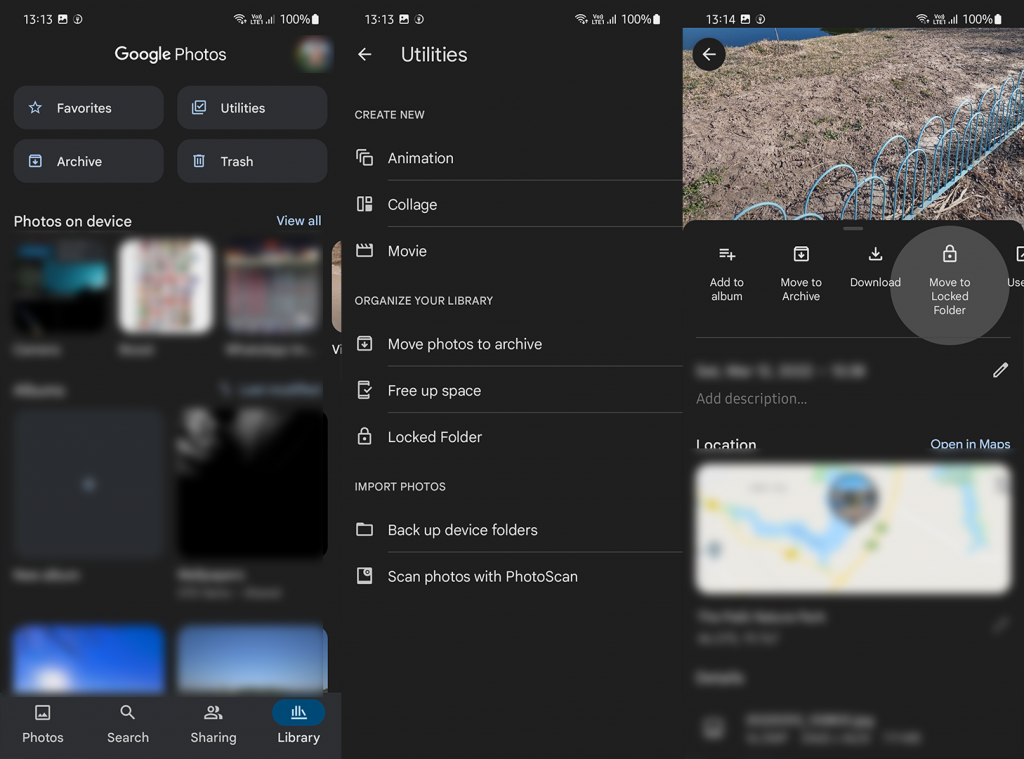
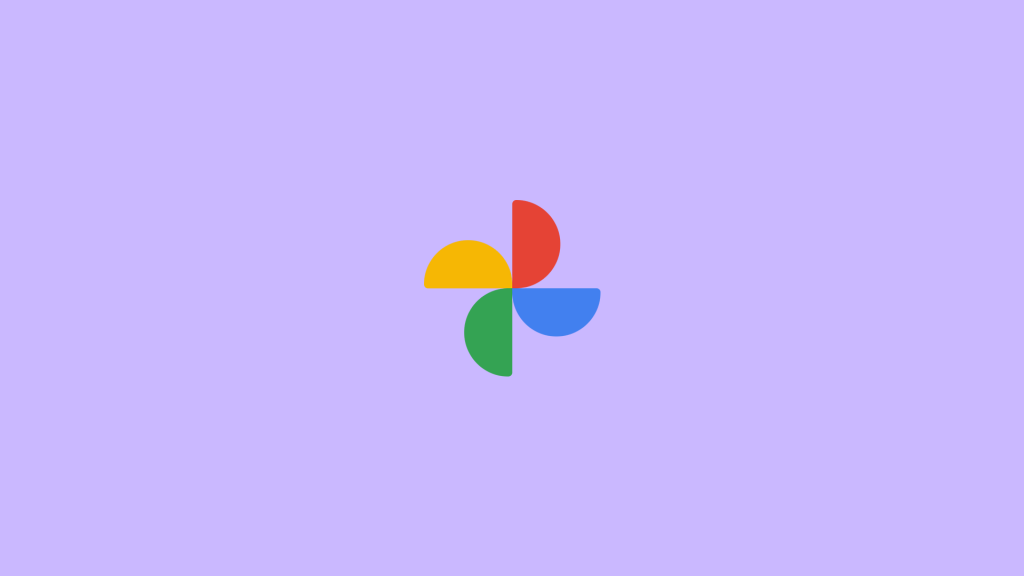
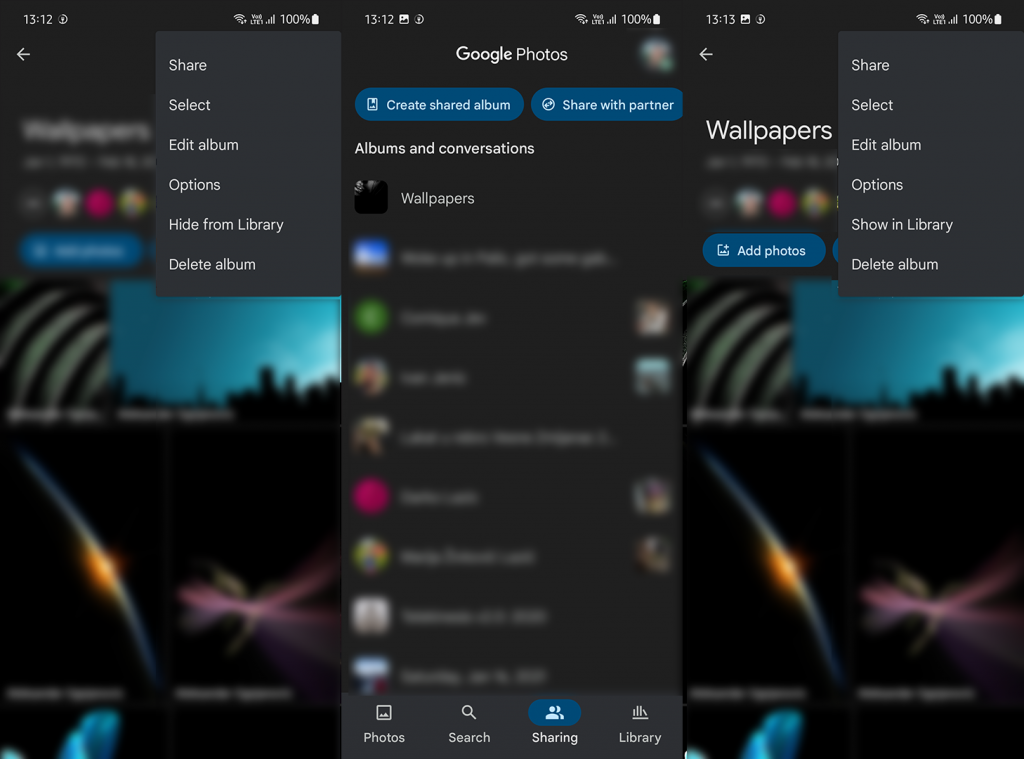
Ha helyben szeretné elrejteni a fényképeket, videókat vagy más fájlokat, a legtöbb Android-felületen megtalálhatók az App Lockers és a Safe Storage változatai. Használhatja a Files by Google Safe mappáját vagy a Secure Folder alkalmazást Samsung eszközökön, hogy ne lássa el fájljait, és ne kerüljön biztonsági intézkedések mögé.
Ezzel le is zárhatjuk ezt a cikket. Köszönjük, hogy elolvasta, és ne felejtse el megosztani velünk gondolatait, kérdéseit vagy javaslatait az alábbi megjegyzések részben. Visszajelzése felbecsülhetetlen.
![Hogyan lehet élő közvetítést menteni a Twitch-en? [KIFEJEZETT] Hogyan lehet élő közvetítést menteni a Twitch-en? [KIFEJEZETT]](https://img2.luckytemplates.com/resources1/c42/image-1230-1001202641171.png)
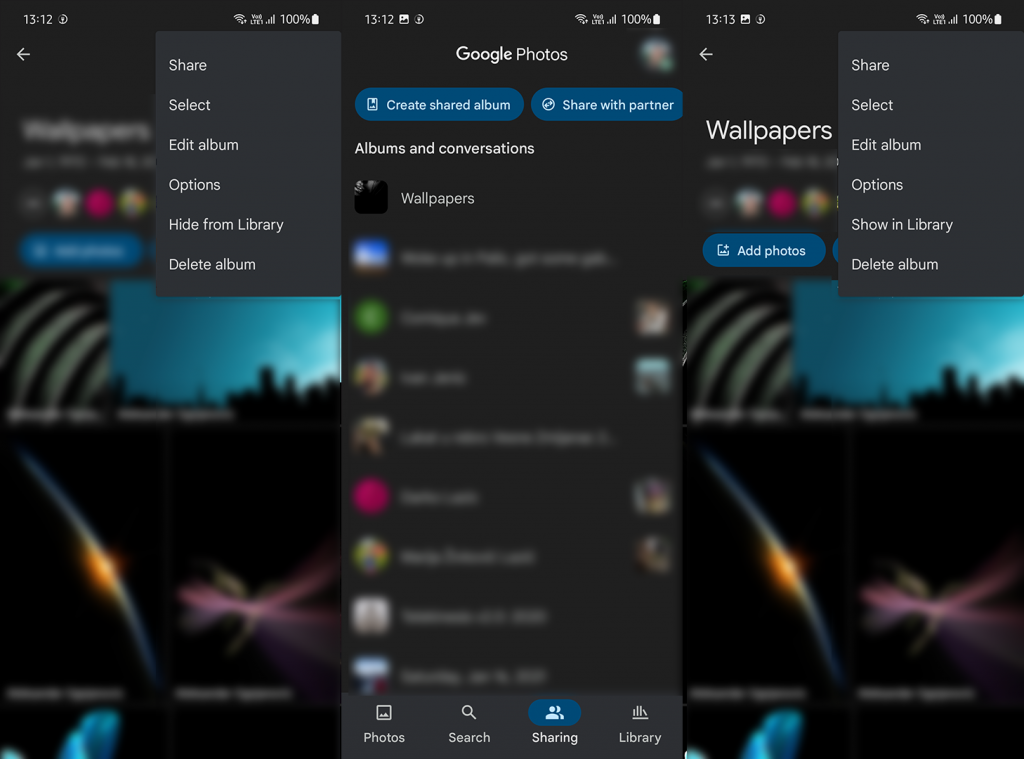
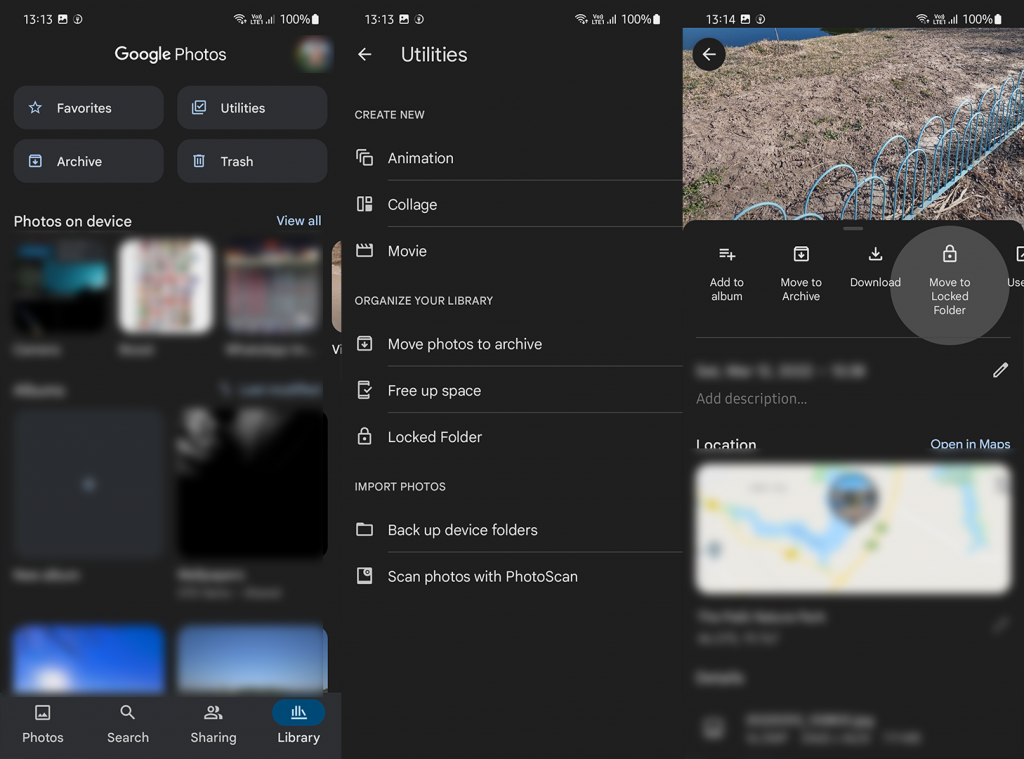
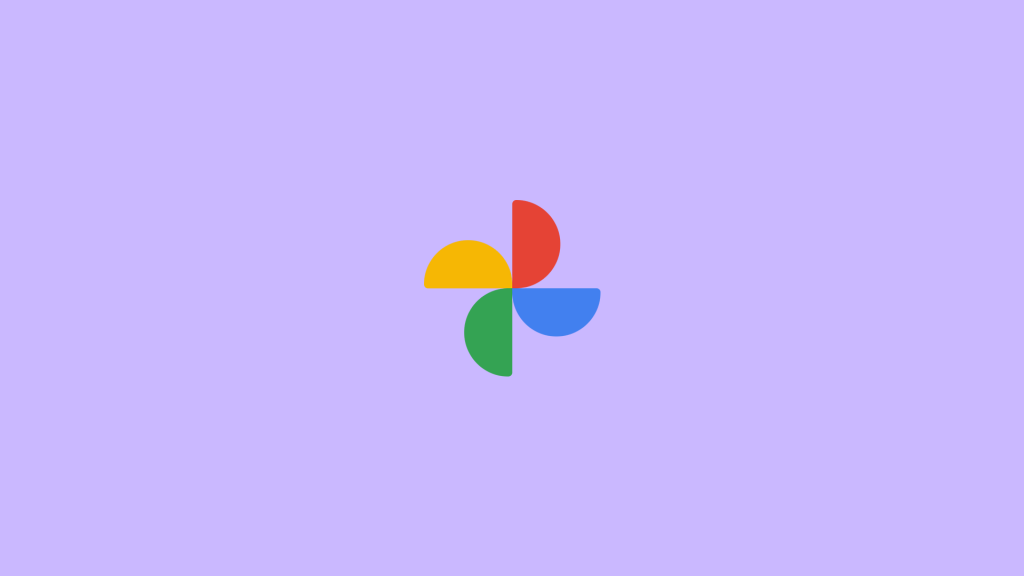


![[JAVÍTOTT] „A Windows előkészítése, ne kapcsolja ki a számítógépet” a Windows 10 rendszerben [JAVÍTOTT] „A Windows előkészítése, ne kapcsolja ki a számítógépet” a Windows 10 rendszerben](https://img2.luckytemplates.com/resources1/images2/image-6081-0408150858027.png)

![Rocket League Runtime Error javítása [lépésről lépésre] Rocket League Runtime Error javítása [lépésről lépésre]](https://img2.luckytemplates.com/resources1/images2/image-1783-0408150614929.png)



